希捷F3硬盘故障
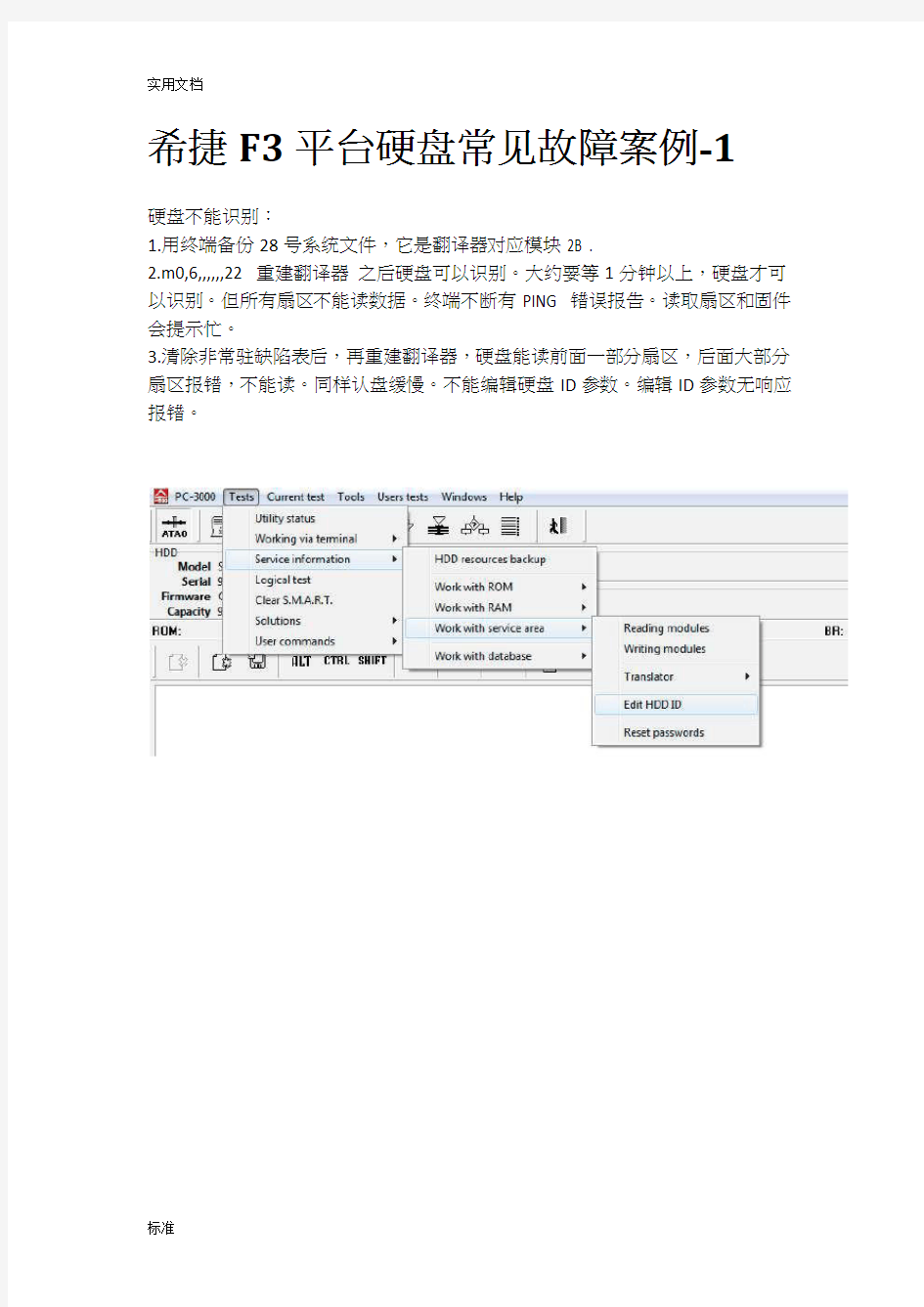
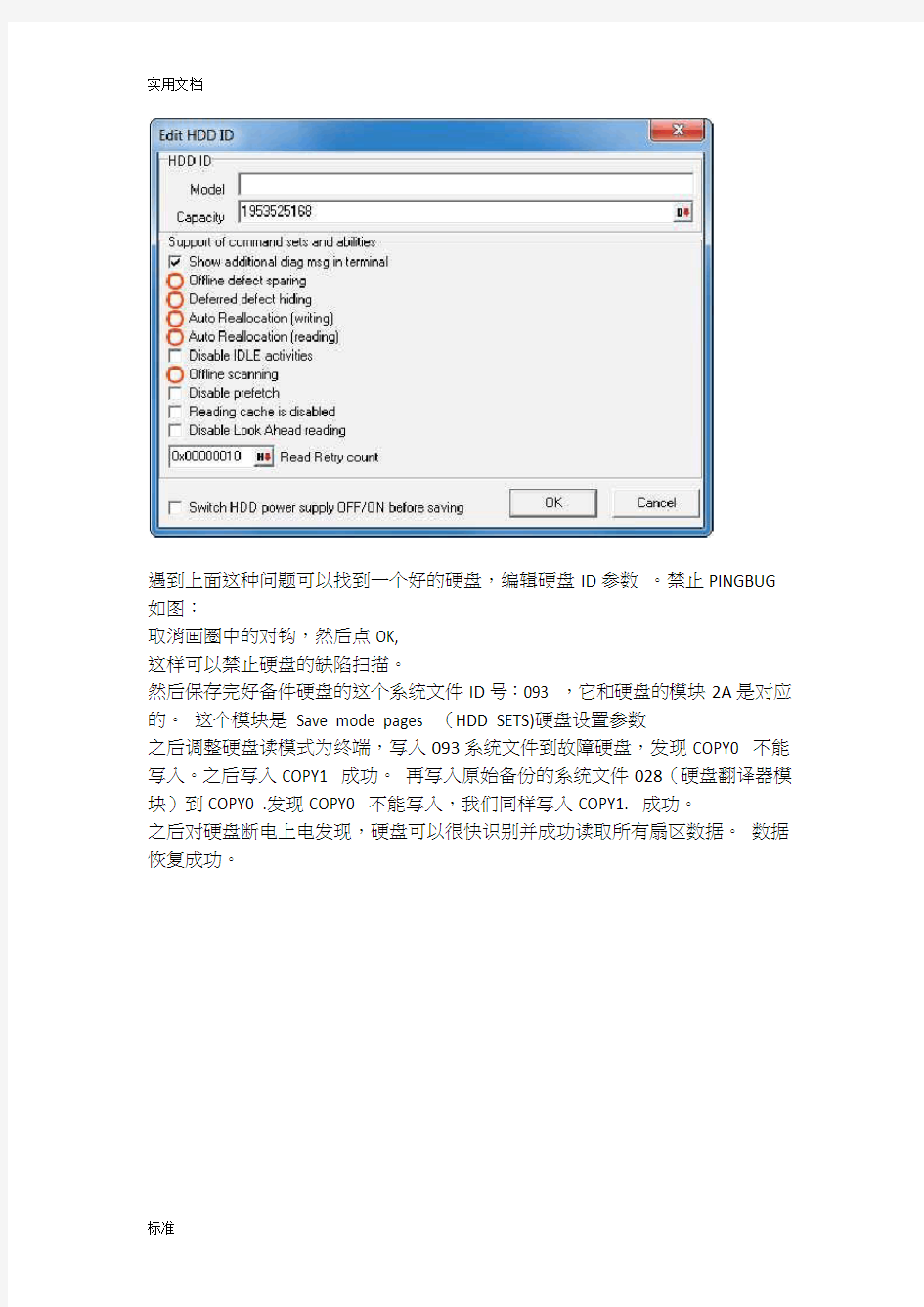
希捷F3平台硬盘常见故障案例-1
硬盘不能识别:
1.用终端备份28号系统文件,它是翻译器对应模块2B .
2.m0,6,,,,,,22 重建翻译器之后硬盘可以识别。大约要等1分钟以上,硬盘才可以识别。但所有扇区不能读数据。终端不断有PING 错误报告。读取扇区和固件会提示忙。
3.清除非常驻缺陷表后,再重建翻译器,硬盘能读前面一部分扇区,后面大部分扇区报错,不能读。同样认盘缓慢。不能编辑硬盘ID参数。编辑ID参数无响应报错。
遇到上面这种问题可以找到一个好的硬盘,编辑硬盘ID参数。禁止PINGBUG 如图:
取消画圈中的对钩,然后点OK,
这样可以禁止硬盘的缺陷扫描。
然后保存完好备件硬盘的这个系统文件ID号:093 ,它和硬盘的模块2A是对应的。这个模块是Save mode pages (HDD SETS)硬盘设置参数
之后调整硬盘读模式为终端,写入093系统文件到故障硬盘,发现COPY0 不能写入。之后写入COPY1 成功。再写入原始备份的系统文件028(硬盘翻译器模块)到COPY0 .发现COPY0 不能写入,我们同样写入COPY1. 成功。
之后对硬盘断电上电发现,硬盘可以很快识别并成功读取所有扇区数据。数据恢复成功。
注意,硬盘不识别,必须先备份系统文件28.它是翻译器2B模块
重要提示:在重建翻译器前最好用终端备份28号系统文件,如果重建翻译器后前好后坏可以将原翻译器写回。
通病快速处理方法:
报错:MCMT SIM1009 0002A1E1等,
可以通病修复,直接写相同版本346 .17A 系统文件,3分钟,常见问题就可以解决.
不能清除SMART ,N1失败:
写这3个系统文件:133 134 135,然后N1成功,SMART 修复。
希捷F3磁头适配调整在ROM PC3000UDMA 5.5 之后版本具有此功能
Tools-Utility extensions menu-Work wiht Flash ROM image file,
读出ROM.点DATA 图标进行ROM 适配。
7200.4 250G写错03模块后。不认盘。Rst 0x10MRAP subfile error 2019
LED:000000CC FAddr:002935F7
Rst 0x10M
RAP subfile error 2019
磁头老是复位怎么能把原来的03写回去。原盘固件完整备份
2014-7-21 16:31:35 上传下载附件(64.62 KB)
希捷固件门硬盘动手修复教程
希捷固件门硬盘动手修复教程 希捷问题产品包括: 1TB版酷鱼7200.11,1.5TB、750GB、640GB、500GB、320GB、160GB版的7200.11,以及酷鱼ES.2 SATA、SV35系列和迈拓MiamondMax 22系列产品,主要为2008年12月制造。 希捷Barracuda 7200.11 ST31000340AS、ST31000640AS、ST3750330AS、ST3750630AS、ST3640330AS、ST3640630AS、ST3500320AS ST3500620AS、ST3500820AS、ST31500341AS、ST31000333AS、ST3640323AS、ST3640623AS、ST3320613AS ST3320813AS、ST3160813AS 希捷Barracuda ES.2 SATA ST31000340NS、ST3750330NS、ST3500320NS、ST3250310NS 迈拓 DiamondMax 22 STM31000340AS、STM31000640AS、STM3750330AS、STM3750630AS、STM3500320AS、 STM3500620AS、STM3500820AS、STM31000334AS、STM3320614AS、STM3160813AS 故障描述: 1、机器自检缓慢,显示"Detecting IDE drives..."。 2、无法启动系统,光盘启动Windows PE或分区软件,均无法找到硬盘。 3、硬盘灯常亮,硬盘马达转动正常。 材料篇 USB转TTL模块(淘宝上购买的,带有驱动光盘) T6螺丝刀一把(松动硬盘螺丝使用) 剪刀一把(拨线使用) 银行卡保护套一个(用来切断马达的电源) 一台能正常启动,带有USB接口的电脑(连接数据线,调试硬盘之用,使用WIN XP) SATA硬盘电源(SATA电源一定使用原生的SATA电源接口,不要使用四针转SATA接口,也不要使用硬盘盒的SATA电源,否则可能出现不可预知的故障)
希捷st3500418as硬盘挽救教程及固件下载
希捷st3500418as硬盘挽救教程及固件下载 前天电脑突然装疯,开机卡住不动,屏幕第一次出现 “3rd master Hard Disk:S.M.A.R.T status BAD, backup and replace press'del'to resume”,然后进入BIOS 里恢复默认设置后F10保存退出,重启后又出现同样错误,如此反复。后来百度后才意识到是硬盘问题,于是按照高手指点的,在BIOS里面关掉S.M.A.R.T后顺利进入系统,但明显比以前速度慢了。后来又百度,知道可能是希捷的固件门犯了,我的硬盘是:st3500418as固件cc38,刚好是那批问题硬盘。 昨天成功处理过程: 1、先按照希捷工程师的建议在官网上下载最新固件(cc49),按说明顺利升级后,问题依然存在,而且BIOS识别硬盘为 IDE HARD DISK,晕,明明是SATA接口怎么变成IDE设备。再然后,电脑反应巨慢,BIOS启动都要2分多钟,系统更是等上十几分钟都进不去,硬盘灯持续常亮。 于是优盘启动,一样很慢,进入PE系统后,硬盘识别很慢,极度急躁! 后来又在dos下重新刷固件,旧问题没解决又添新问题,硬盘只能被bios识别但不能被pe系统识别。联系希捷工程师,答复是我的硬盘已经过保,要想保住数据只能求助第三方数据修复公司。怒!!
2、于是去硬盘修理的相关论坛,发现很多都说可以降级刷固件,于是又四处搜索各种适合的固件,但很多都要注册或要金币之类的才能让你下载。。。。。。总算找到了合适的固件,开始着手刷固件(cc46)。 具体刷固件过程:(不用刻光盘) 把文件“Barracuda12-ALL-CC46.iso”复制到优盘里,然后优盘启动,进入优盘pe系统(我用的是大白菜U盘启动)后,直接使用“11启动自定义iso文件”,选择“17列出目前所有可用设备”,选择第二个设备就是优盘,找到固件文件“Barracuda12-ALL-CC46.iso”并运行,即进入固件安装程序。按下“ESC”键进入一个界面,按“D”是自动更新固件,“S”是扫描硬盘。 注意:向上升级固件可以使用自动更新固件,向下降级固件无法自动更新,只能手动升级。见下面 用命令提示降级刷固件: 在进入第一界面后选择“Z”(不按其他键),同时按 下Ctrl+C或Ctrl+break/pause,输入Y后回车。 现在,您应该在DOS提示符下。输入以下命令: FDL487a-m Pharaoh-f PHCC462H.LOD-i ST3500418AS-s-x -b-v-a20 等待(1分钟左右),直到更新完成,然后重启电脑就可完成。
希捷硬盘.11.12 M指令的翻译
M指令的格式为 m[0],[1],[2],[3],[4],[5],[6],[7] ,[8 0、 0处只有两个选择,默认为0,代表用户区,通常我们都是使用M0,就由此而来,M1是格式化固件区,很少使用。 1、1处是格式化选择,是一个二进制数的组合对应六位,我们用 FEDCBA 来表示 A处如果为1,假设其余位为0,则此数为1,对应P表对应扇区会被破坏 B处如果是1,假设其余位为0,则此数为2,对应关闭用户区格式化,也就是不破坏硬盘数据,我们经常使用的7200。11的通病指令 M0,2,就来源于此 C处如果是1,假设其余位为0,则此数为4,对应关闭用户区校验 D处如果是1,假设其余位0,则此数为8,对应显示格式化错误日志 E处如果是1,假设其余位为0,则此数为16,对应不在重新格式化有缺陷的区域,英文为 Enable Zone Re-format Skipping F处如果是1,假设其余位为0,则此数为32,对应只格式化SeaCOS XF Space 2、2处是缺陷表选项,是一个二进制的组合对于3位 DCBA A处如果是1,对应此数为1,使用G表格式化用户区 B处如果是1,对应此数为2,使用P表格式化用户区,我们经常使用的7200。11的通病指令M0,2,2就来源于此(第二个 2) C处如果是1,对应此数为4,使用活动的错误日志格式化用户区 D处如果是1,对应此数为8,格式化完了以后数据就清0了经常用于修坏道 3、此处一般为0,为0代表不修改写测试的默认次数。 4、此处一般为0,为0代表不修改读测试的默认次数 5、此处一般为0,为0代表不修改 T级最大交错 6、此处一般为0,也是一个和校验有关的参数,为0代表固件默认的次数 7、此处一般为0X22,否则指令将不执行 8、此处一般可以省略。
BIOS不识别硬盘,DIY解决希捷固件门
机器的故障描述: 1、机器自检缓慢,显示”Detecting IDE drives…”。 2、无法启动系统,光盘启动Windows PE或分区软件,均无法找到硬盘。 3、硬盘灯常亮,硬盘马达转动正常。
这样的问题是希捷的固件问题导致的。如果硬盘能正常运行的话,可以通过升级固件来解决(新固件会关闭硬盘缓存,性能所有下降)。但是现在硬盘锁死了,BISO不能识别,只有通过串口调试的方式解决。在淘宝上请人解决此问题至少也是100多元(其实他们也是用的这样的方法),去找专业人士维修更是天文数字。虽然没有过保硬盘可以更换,但是数据这样的无价之宝,岂能随意放弃。下面讲讲详细的修复过程,希望对想DIY的朋友有用。 材料篇 Nokia CA-42数据线一条(我在网上购买的,12元,带有驱动光盘)T6螺丝刀一把(商场买的,不同规格的T6螺丝刀4把,共8元。实际上只需要最小的一把,一般2-3元就能买到。) 剪刀一把(拨线使用) 银行卡保护套一个(用来切断马达的电源) 一段耳机线(用来固定硬盘上的串口,取代恐怖的烙铁)
一台能正常启动,带有USB接口的电脑(连接CA-42数据线,调试硬盘之用,我使用的WIN XP) SATA硬盘电源 重要提示:根据网友反映,SATA电源一定使用原生的SATA电源接口,不要使用四针转SATA接口,也不要使用硬盘盒的SATA电源,否则可能出现不可预知的惨剧。 维修费用实际上只需要20多元,以上的材料最重要的就是CA-42数据线和T6螺丝刀。当然,还需要一台可以正常使用的电脑,其它的材料都比较好找。 制作篇 1、处理线材。把CA-42数据线“非USB端”剪掉,里面有三根线,分离开来,其中两根是我们需要用上的TX、RX端口。把CA-42数据线的“USB端”外壳拨开(蛮容易的),上面的PCB板清晰地标明了TX与RX端口。这样根据线材的颜色,就知道“非USB端”线材的用途。如果无法打开USB端的外壳,可以找 万用表测量一下,与USB金属插头相通的就是地线(无用,排除掉),TX与RX分不清的话是没有关系的。
希捷7200.11固件门修复方法
没有想到,没有想到,真的是没有想到。在购买硬盘快一年的时候,自己竟然遇上了臭名昭著的“希捷固件门”故障(希捷Seagate 7200.11 ST3500320AS 500GB 32M,固件号 SD15),BIOS无法识别硬盘,这可把我急的!打电话询问电脑城的奸商,说只能更换,无法保留数据,而且还要春节以后才能拿到。不情愿被忽悠的我,秉承DIY的精神,参考网络文献,成功修复了被锁死的希捷硬盘。 硬盘是2009年1月14日装电脑时配置的,点名要盒装,奸商还是拿的是散装,保修三年。当时就听说了希捷硬盘固件门事件,让奸商拿西数或日立,奸商说整个绵阳只有希捷有货。配机心切,希捷就希捷吧,好歹是大牌子,自己总不会这么倒霉遇上吧!!! 2010年1月7日,老妈打来电话说电脑开不了机了,上一次还好好的。我以为是装了WIN 7后,系统有问题,并没有多在意。1月9号回到家里,弄了半天,又是换线又是扫灰,硬盘还是没有任何反应。上网查询了一下,才知道1年前的疏忽决定导致了今天的悲剧! 机器的故障描述: 1、机器自检缓慢,显示"Detecting IDE drives..."。 2、无法启动系统,光盘启动Windows PE或分区软件,均无法找到硬盘。 3、硬盘灯常亮,硬盘马达转动正常。
在网络上查找到两篇非常有用的文献,都是参考老外和台湾网友的方法解决成功的。非常感谢如此慷慨的分享! [DIY]ST7200.11 ST31000333AS BSY问题已修正(作者:风里有梦Dreamerate) 关于希捷11代硬盘的修复问题(作者:cbw22137) 这样的问题是希捷的固件问题导致的。如果硬盘能正常运行的话,可以通过升级固件来解决(新固件会关闭硬盘缓存,性能所有下降)。但是现在硬盘锁死了,BISO不能识别,只有通过串口调试的方式解决。在淘宝上请人解决此问题至少也是100多元(其实他们也是用的这样的方法),去找专业人士维修更是天文数字。虽然没有过保硬盘可以更换,但是数据这样的无价之宝,岂能随意放弃。下面讲讲详细的修复过程,希望对想DIY的朋友有用。材料篇 Nokia CA-42数据线一条(我在淘宝上购买的,12元,带有驱动光盘) T6螺丝刀一把(商场买的,不同规格的T6螺丝刀4把,共8元。实际上只需要最小的一把,一般2-3元就能买到。) 剪刀一把(拨线使用) 银行卡保护套一个(用来切断马达的电源) 一段耳机线(用来固定硬盘上的串口,取代恐怖的烙铁) 一台能正常启动,带有USB接口的电脑(连接CA-42数据线,调试硬盘之用,我使用的WIN XP) SATA硬盘电源(给硬盘供电呗) 热心网友(本人完成后,得到了很多网友的盖楼,其中很多信息值得大家参考,在此感谢网友们的热情响应,分享心得)
希捷硬盘修复及固件升级手册三篇
希捷硬盘修复及固件升级手册三篇 篇一:希捷硬盘修复及固件升级手册 ZhangDZ 因希捷硬盘的“固件门”影响,受该批次硬盘影响的人数不断攀升,主要体现为:BIOS不认硬盘或硬盘数据很难读取,如果你的硬盘出现类似的情况,而且硬盘批号为7200.11或12的话,那么恭喜你,你中奖啦。遇到以上情况,你首先应该去买过一块硬盘,用来备份数据,以免数据丢失,以下方式为个人DIY 行为,有成功案例,但仍要提醒,刷机有风险,非必要时,请不要随便刷机,该方式可以让BIOS已经不认的硬盘重新被BIOS认盘,并可进系统备份数据,所有资料来源于网络,并经过个人的亲身测试可行,其中有些步骤也不知道是否需要,如果有更好的方法请传授。 一、前期准备: 1、RS232<->TTL板卡(串口RS232TX,RX转换TTL电平TX,RX):用于连接PC 和硬盘,从而完成利用电脑上的软件(超级终端)对硬盘的固件进行修复(市面上有COM口和USB口,可根据需要选择)。以下是连接方式:SATA跳线口的TX,RX(注意接法:TTL的TX接硬盘的RX,TTL的RX接硬盘的TX。)
2、杜邦线2条,用于连接RS232板卡的TX、RX到硬盘的跳线接口的RX、TX,根据板卡不一样,就上图,用到的是2.0间距的杜邦线,而平时主板上用的多数为2.54间距的杜邦线,请根据硬盘选择,如果实在找不到2.0的,可以把2.54间距的DIY,将塑料去掉,用户胶布绝缘亦可。 3、T6的六角螺丝刀,拆卸硬盘电路板时用到。 4、剪刀和少许纸片(A4纸厚度即可),用来阻隔硬盘马达的供电。 5、可正常使用的电脑一套,并保证系统中有“超级终端”,并可正常使用。 二、实际操作: 首先需要有一定的动手能力,并且对电脑有一定的专业知识,如果没有,建议让别人代劳,避免引起不必要的损失。 1、按照要求,将杜邦线与RS232板卡相连。 2、用T6六角螺丝刀拧松马达连接线旁的螺丝,用剪刀将纸片裁成2cm左右的宽度,放进硬盘电路板与硬盘之间,这颗螺丝不要太紧,也不要太松,以不会掉落为准,其余5颗螺丝必须紧紧拧好。 3、在断电情况下,将电脑主机箱的挡板拆掉,以方便操作为标准,将硬盘放在机箱上,并把RS232板卡插入电脑COM口或USB口(USB口的卡需要另外安装驱
希捷硬盘常见内部指令大全
希捷硬盘常见内部指 令大全 (版)
目录
希捷(Seagate)硬盘T级常见指令分析 (2009-07-09 15:26:11) 标签: 众所周知,希捷硬盘修复与其它产品的硬盘修复方法有一个独特的地方,指令模式。指令模式也即是诊断模式,可以直观的检测并监控硬盘的工作状态,通过反馈显示的信息来判断硬盘的故障。希捷硬盘在设计指令时分为许多模块。同时对指令又分不同的等级,以方便于工程师的记忆和管理。本文将重点介绍一些T级模式下所使用的指令和反馈信息。其他级别的将在后面的文章中介绍。 T级下的指令包括:CERT 进程测试、缺陷参看、日志查看,读取系统参数等。 Bx,设置波特率。该指令是设置终端程序的接受信号频率,以适应硬盘的频率。这样才能正常显示指令模式下的信息。 x 为0,表示设置为默认的波特率,默认都是9600。 x 为1,表示显示该硬盘能支持的波特率。
x 大于1时,将设置波特率为指定的x频率。 Vx,查看缺陷列表。使用该指令前需要加载CERT 模块。 x 为1,表示查看P表缺陷;x 为2,表示查看T表缺陷;x 为4,表示查看G表缺陷。该指令只在希捷酷鱼系列硬盘中有效,U系列不支持这个指令。 下图是P表的信息
P表缺陷的格式为:柱面+磁头+扇区+连续缺陷的个数。 下图为G表的信息: G表的格式为:柱面+磁头+扇区+替换扇区+缺陷标记。 ix,y,z,初始化缺陷表。使用该指令前需要加载CERT 模块。 x 为1 表示P表;x 为2表示T表;x 为4表示为G表。 y 参数如果不填,表示只在内存中清除,并不写到固件区;如果有输人数据,表示将把初始化后的数据保存到固件区。
希捷硬盘修复指令
希捷硬盘修复指令 (1)按“Ctrl+Z”,激活调试终端,显示 F3 T> (2)输入“/2”回车,进入2级指令,显示 F3 2> (3)输入“Z”回车,停止马达电路,显示 Spin Down Complete Elapsed Time 0.145 msecs F3 2> (4)抽出绝缘硬盘电路的白衬纸,用T6螺丝刀小心上紧旁边的螺丝,不要接触电路板上任何金属,随后输入“U”回车,启动马达电路,一阵启动声响后,显示 Spin Up Complete Elapsed Time 6.592 secs F3 2> (5)输入“/1”回车,进入1级指令,显示 F3 1> (6)输入“N1”回车,清除S.M.A.R.T.创建S.M.A.R.T.扇区,显示 F3 1> (7)输入“/T”回车,再输入“i4,1,22”回车,清除G-List(修正检测链表),这步可选,如果修复完成没有再出现BUSY错误,那么就不需要执行,保险起见,do it,显示 F3 T> (8)拔掉硬盘电源,十秒后重新插上,这时应该没有任何显示上的变化,稍等一会等硬盘重启完成,按“Ctrl+Z”,激活调试终端,显示 F3 T> (9)输入“m0,2,2,,,,,22”回车,重建硬盘的索引区到固件内,大约几十秒后,逐条显示(注意,各硬盘返回信息是不同的) Max Wr Retries = 00, Max Rd Retries = 00, Max ECC T-Level = 14, Max Certify Rewrite Retries = 00C8 User Partition Format 5% complete, Zone 00, Pass 00, LBA 00004339, ErrCode 000 User Partition Format 5% complete, Zone 00, Pass 00, LBA 00008DED, ErrCode 00000080, Elapsed Time 0 mins 10 secs User Partition Format Successful - Elapsed Time 0 mins 10 secs F3 T>
7200.11希捷硬盘修复及固件升级
希捷硬盘修复及固件升级 因希捷硬盘的“固件门”影响,受该批次硬盘影响的人数不断攀升,主要体现为:BIOS不认硬盘或硬盘数据很难读取,如果你的硬盘出现类似的情况,而且硬盘批号为7200.11或12的话,那么恭喜你,你中奖啦。遇到以上情况,你首先应该去买过一块硬盘,用来备份数据,以免数据丢失,以下方式为个人DIY 行为,有成功案例,但仍要提醒,刷机有风险,非必要时,请不要随便刷机,该方式可以让BIOS已经不认的硬盘重新被BIOS认盘,并可进系统备份数据,所有资料来源于网络,并经过个人的亲身测试可行,其中有些步骤也不知道是否需要,如果有更好的方法请传授。 一、前期准备: 1、RS232<->TTL板卡(串口RS232 TX,RX转换TTL电平TX,RX):用于连接 PC和硬盘,从而完成利用电脑上的软件(超级终端)对硬盘的固件进行 修复(市面上有COM口和USB口,可根据需要选择)。以下是连接方式: SATA跳线口的TX,RX(注意接法:TTL的TX接硬盘的RX,TTL的RX接 硬盘的TX。) 2、杜邦线2条,用于连接RS232板卡的TX、RX到硬盘的跳线接口的RX、 TX,根据板卡不一样,就上图,用到的是2.0间距的杜邦线,而平时主 板上用的多数为2.54间距的杜邦线,请根据硬盘选择,如果实在找不到 2.0的,可以把2.54间距的DIY,将塑料去掉,用户胶布绝缘亦可。 3、T6的六角螺丝刀,拆卸硬盘电路板时用到。 4、剪刀和少许纸片(A4纸厚度即可),用来阻隔硬盘马达的供电。 5、可正常使用的电脑一套,并保证系统中有“超级终端”,并可正常使用。
二、实际操作: 首先需要有一定的动手能力,并且对电脑有一定的专业知识,如果没有,建议让别人代劳,避免引起不必要的损失。 1、按照要求,将杜邦线与RS232板卡相连。 2、用T6六角螺丝刀拧松马达连接线旁的螺丝,用剪刀将纸片裁成2cm左右 的宽度,放进硬盘电路板与硬盘之间,这颗螺丝不要太紧,也不要太 松,以不会掉落为准,其余5颗螺丝必须紧紧拧好。 3、在断电情况下,将电脑主机箱的挡板拆掉,以方便操作为标准,将硬盘 放在机箱上,并把RS232板卡插入电脑COM口或USB口(USB口的卡 需要另外安装驱动,开机时系统会提升),并把机箱的电源与问题硬 盘相连(一定要是该电脑的电源,不要使用外置电源或硬盘盒电源, 这样容易引起在指令操作时出现乱码),这时硬盘的数据线不需要接。 4、确认完成上述操作,将电脑主机开启,进入系统后,从开始——程序—— 附件中找到“超级终端”并运行,名称随便填写,选择相应COM口 或USB口,点击“还原为默认值”选项,并把每秒位数选择成:38400 (默认是:9600)如图: 5、确定后,如果一切正常,应该只看到光标闪烁,此时按“CTRL+Z”激活 调试终端,成功可见到下面的画面:
希捷硬盘固件故障状态忙修复方法
希捷硬盘固件故障状态忙修复方法 编者按:在数据提取过程中,一线工作人员常常会遇到希捷硬盘不能就绪,或者硬盘处于就绪状态,但无法访问数据区数据的情况,导致数据提取失败。针对这一问题,数据恢复四川省重点实验室科研人员带来一种关于希捷硬盘固件故障导致的快速修复方法。相比常规方法,这种技术操作简单、流程简化、成功率更高。 一、希捷硬盘固件构造 希捷硬盘主要由电路板、盘片、磁头三部分构成,其中固件主要存储在硬盘盘片上。固件都有2个备份,分别是0头和1头。目前,希捷硬盘普遍采用一种新的固件管理方式,即系统文件管理系统,这种管理方式有卷标、文件描述符、磁头数、UBA地址、大小。 系统文件管理系统其实是原有固件管理方式的一个升级,因为卷标这个参数,可以很好的区分固件模块的级别,以及管理不同的固件。如果一块硬盘的0头固件出现问题,可以利用1头固件来回写并重建,以达到修复硬盘与恢复数据的目的。 希捷硬盘结构图 二、希捷硬盘状态忙故障分析 希捷硬盘出现状态忙或状态就绪无法访问数据区的情况,其本质可能是硬盘固件中的缺陷列表模块出现异常,或者SMART信息模块出现了超越阀值的情况。缺陷表的增加和删减都会影响着编译器的正常工作,而SMART信息模块的参数值超越阀值,也会影响硬盘安全
子系统的正常工作。 希捷硬盘的编译器和安全子系统不能正常工作,就会导致硬盘数据区数据不能被正常访问和读写。当情况严重时,硬盘状态就会从就绪状态变化为忙碌状态,不能响应任何用户层操作指令。 利用DRS检测到希捷硬盘处于忙碌状态 备注:希捷硬盘的缺陷表有很多种,主要有永久缺陷表、非常驻表;从效果又分为生效表和未生效表。 三、希捷硬盘状态忙故障解决办法 希捷硬盘状态忙或就绪状态下无法访问数据区,是因为硬盘固件中的缺陷列表模块出现异常或者SMART信息模块出现了超越阀值的情况,造成硬盘编译器或安全子系统无法正常 工作。 针对缺陷列表模块可能出现的异常情况,可以通过希捷硬盘指令模式清除缺陷表并重建;针对SMART信息模块可能出现超越阀值情况,可以通过重置SMART或者关闭安全子系统解决。 1、清除硬盘缺陷列表 硬盘出现状态忙的情况,首先可以通过指令模式查看硬盘固件缺陷表是否有增长型缺陷表和非常驻缺陷表?如果有,则通过指令清除,并重建硬盘。此方法能重建一个正确的PBA 与LBA的逻辑映射关系,使硬盘数据区能正常访问。 备注:希捷硬盘主要有两种接口模式:ATA接口模式和COM口模式。ATA接口模式是硬
DIY解决希捷固件门(图解)
BIOS不识别硬盘,DIY解决希捷固件门(图解) 没有想到,没有想到,真的是没有想到。在购买硬盘快一年的时候,自己竟然遇上了臭名昭著的“希捷固件门”故障(希捷Seagate 7200.11 ST3500320AS 500GB 32M,固件号SD15),BIOS无法识别硬盘,这可把我急的!打电话询问电脑城的奸商,说只能更换,无法保留数据,而且还要春节以后才能拿到。不情愿被忽悠的我,秉承DIY的精神,参考网络文献,成功修复了被锁死的希捷硬盘。 硬盘是2009年1月14日装电脑时配置的,点名要盒装,奸商还是拿的是散装,保修三年。当时就听说了希捷硬盘固件门事件,让奸商拿西数或日立,奸商说整个绵阳只有希捷有货。配机心切,希捷就希捷吧,好歹是大牌子,自己总不会这么倒霉遇上吧!!! 2010年1月7日,老妈打来电话说电脑开不了机了,上一次还好好的。我以为是装了WIN 7后,系统有问题,并没有多在意。1月9号回到家里,弄了半天,又是换线又是扫灰,硬盘还是没有任何反应。上网查询了一下,才知道1年前的疏忽决定导致了今天的悲剧! 机器的故障描述: 1、机器自检缓慢,显示"Detecting IDE drives..."。 2、无法启动系统,光盘启动Windows PE或分区软件,均无法找到硬盘。 3、硬盘灯常亮,硬盘马达转动正常。
在网络上查找到两篇非常有用的文献,都是参考老外和台湾网友的方法解决成功的。非常感谢如此慷慨的分享! [DIY]ST7200.11 ST31000333AS BSY问题已修正(作者:风里有梦Dreamerate) 关于希捷11代硬盘的修复问题(作者:cbw22137) 这样的问题是希捷的固件问题导致的。如果硬盘能正常运行的话,可以通过升级固件来解决(新固件会关闭硬盘缓存,性能所有下降)。但是现在硬盘锁死了,BISO不能识别,只有通过串口调试的方式解决。在淘宝上请人解决此问题至少也是100多元(其实他们也是用的这样的方法),去找专业人士维修更是天文数字。虽然没有过保硬盘可以更换,但是数据这样的无价之宝,岂能随意放弃。下面讲讲详细的修复过程,希望对想DIY的朋友有用。 材料篇 T6螺丝刀一把(商场买的,不同规格的T6螺丝刀4把,共8元。实际上只需要最小的一把,一般2-3元就能买到。) 剪刀一把(拨线使用) 银行卡保护套一个(用来切断马达的电源) 一段耳机线(用来固定硬盘上的串口,取代恐怖的烙铁) 一台能正常启动,带有USB接口的电脑(连接CA-42数据线,调试硬盘之用,我使用的WIN XP) SATA硬盘电源(给硬盘供电呗) 热心网友(本人完成后,得到了很多网友的盖楼,其中很多信息值得大家参考,在此感谢网友们的热情响应,分享心得) 重要提示(4月15日补充):根据网友反映,SATA电源一定使用原生的SATA电源接口,不要使用四针转SATA接口,也不要使用硬盘盒的SATA电源,否则可能出现不可预知的惨剧。
希捷F3 11 12代硬盘命令
11代一些蛮值得深入了解的指令,我整理了一下,给大家看看。参数蛮多,得慢慢测试和研究了。除了这些,还有一大堆很猛的指令,努力研究才行。显示缺陷表Level T 'V': Rev 0011.0000, Overlay, DisplayDefectLists, V[DefectListSelect],[Hd],[StartCyl],[Num Cyls],[DisplaySummaryOpt]保存适配器到FLASH Level T 'W': Rev 0011.0000, Overlay, SaveAdaptivesToFlash, W[Seg],,22初始化缺陷表Level T 'i': Rev 0011.0000, Overlay, InitDefectList, i[DefectListSelect],[SaveListOpt],[ValidK ey]常用就是清G表,i4,1,22格式化分区Level T 'm': Rev 0012.0000, Flash, FormatPartition, m[Partition],[FormatOpts],[DefectListOpts ],[MaxWrRetryCnt],[MaxRdRetryCnt],[M axEccTLevel],[MaxCertifyTrkRewrites],[ ValidKey],[DataPattern]对付11代LBA0中,常常用m0,2,2,,,,,22设置磁盘“先天”参数的帮助信息(ID、SN及其他参
数)Level T 'F': Rev 0011.0000, Overlay, SetCongenParmCmdHelpMsg, F[ValueRef],[Data],[ResetEnable]设置传输率Level T 'B': Rev 0011.0000, Flash, SetBaudRate, B[BaudRate],[MsecDelay]显示及编辑LOG Level T 'E': Rev 0011.0000, Overlay, DisplayEditLog, E[LogNum],[ErrCodeOrSpecialFuncKey], [SpecialFunc]合并G表到P表Level A 'P': Rev 0011.0000, Overlay, MergeAltListIntoSlipList, P设置控制器测试端口Level A 'M': Rev 0011.0000, Overlay, SetControllerTestPort, M[Port],[Value]擦除磁道Level 7 'b': Rev 0011.0000, Overlay, EraseTrk, b[AdjacentTrkCnt],[EraseCntPerTrk],[Ac EraseOpt]设置磁道格式Level 7 'K': Rev 0011.0000, Overlay, SetTrackFormat, K[UserAreaTrkFormatType],[SysAreaTrk FormatType]显示修改适配器参数Level 7 'I': Rev 0011.0001, Overlay, DisplayModifyAdaptiveParm, I,[GroupId]
希捷硬盘修复及固件升级手册
希捷硬盘修复及固件升级手册 ZhangDZ 2010-03-26 因希捷硬盘的“固件门”影响,受该批次硬盘影响的人数不断攀升,主要体现为:BIOS不认硬盘或硬盘数据很难读取,如果你的硬盘出现类似的情况,而且硬盘批号为7200.11或12的话,那么恭喜你,你中奖啦。遇到以上情况,你首先应该去买过一块硬盘,用来备份数据,以免数据丢失,以下方式为个人DIY 行为,有成功案例,但仍要提醒,刷机有风险,非必要时,请不要随便刷机,该方式可以让BIOS已经不认的硬盘重新被BIOS认盘,并可进系统备份数据,所有资料来源于网络,并经过个人的亲身测试可行,其中有些步骤也不知道是否需要,如果有更好的方法请传授。 一、前期准备: 1、RS232<->TTL板卡(串口RS232 TX,RX转换TTL电平TX,RX):用于连接 PC和硬盘,从而完成利用电脑上的软件(超级终端)对硬盘的固件进行 修复(市面上有COM口和USB口,可根据需要选择)。以下是连接方式:SATA跳线口的TX,RX(注意接法:TTL的TX接硬盘的RX,TTL的RX接 硬盘的TX。) 2、杜邦线2条,用于连接RS232板卡的TX、RX到硬盘的跳线接口的RX、TX, 根据板卡不一样,就上图,用到的是2.0间距的杜邦线,而平时主板上 用的多数为2.54间距的杜邦线,请根据硬盘选择,如果实在找不到2.0 的,可以把2.54间距的DIY,将塑料去掉,用户胶布绝缘亦可。 3、T6的六角螺丝刀,拆卸硬盘电路板时用到。 4、剪刀和少许纸片(A4纸厚度即可),用来阻隔硬盘马达的供电。 5、可正常使用的电脑一套,并保证系统中有“超级终端”,并可正常使用。 二、实际操作:
希捷常用指令
希捷指令 指令分大小写.请注意区别 CTRL+L命令装载CERT模块。查看CERT版本(用的较多) ;分号查看AGE值,可以用来查看校准进程阶段值 。句号可以用来查看校准是否还在运行,隔段时间按一下看是否有变化. CTRL+Z中断指令执行,转到T> CTRL+C复位 CTRL+R加载CERT到缓存,查看CERT版本(用的较多) CTRL+T执行指令一般用在启动自校准上,输入完校准指令以后,按下CTRL+T来执行校准。T>/1回车转到1级 1>r回车也可以加载CERT,作用同于CTRL+R 1>N1复位SMART表 1>t回车加载CERT TABLE 1>/回车即可返回T> T>/2回车转到2级 2>Z关闭电机(电机停转) 2>U打开电机(电机启转) T>V1回车,查看P表缺陷i1,1,22清P表 T>V2回车,查看道表缺陷i2,1,22清道表(道表比P表大很多,道表不润许动,一旦动了道表 会放出狠多坏道) T>V4回车,查看G表缺陷i4,1,22清G表(很多固件们硬盘全盘坏道时清一下G表属不定就好了) %百分号指令,查看SN号。 N50,,22来返回AGE=50正常状态
指令讲解 1、CTRL+L命令装载CERT模块。查看CERT版本(用的较多) 出入CTRL+L命令后会提示 T>VALID Cert Disk Code Detected-Revision#.245CERT的版本 T>VALID Cert Disk Code Detected-Revision#.245CERT的版本 CTRL+L命令用的较多第一写固件的时候要找他,第二在有些菜单操作的时候需要这个指令 2、CTRL+Z中断指令执行,转到T> 3、C TRL+T执行指令一般用在启动自校准上,输入完校准指令以后,按下CTRL+T来执行校准。 4、;分号指令,查看硬盘状态,AGE=50正常状态,AGE=4F出错状态,AGE=00进入F级,AGE=其它,自 校准中,可以用N50,,22来返回AGE=50正常状态。按下;指令后会出现 要想破坏一块希捷硬盘就修改一下AGE不等于50那么他就不认盘啦 5、。句号指令,查看硬盘工作情况,多按几次句号,看看有没有变化,有变化,表示硬盘在工作,无变 化表示硬盘没有工作。 如果下图的数值不变说明硬盘没有工作如果有变化就说明硬盘在工作
希捷12代硬盘固件门修复记
希捷12代硬盘固件门修复记 因为我的老爷机已经服役5年多,不堪重负,所以在09年12月25号去电脑城更新了整套平台:AMD的盒装3核425处理器、BA210的主板、威刚2G DDR3内存条、联强3年保希捷12代320G硬盘(型号:ST3320418AS,固件版本cc37),共花了1500多大洋。回家后装硬盘时因为用了一个劣质螺丝导致螺丝断在螺孔里取不出来,当时也没在意就装上用了,一直使用正常。 不知道是不是RP太差,新平台用到差不多快一年时在一次正常重启后进不了系统了,进BIOS发现硬盘没了,能想到的方法都用上了也找不回来,无奈中只好拿去报修。找到商家也没费什么口舌就答应回厂换新,不过因为是年底了(10年12月25号拿去保修的),厂家不接受返厂,所以要等过年后才会发回马来西亚工厂,没办法只好去二手市场买了块80G硬盘备用,等然后就是漫长的等待……直到今年的4月15号商家终于打来电话了,说我的盘发回来了,不过厂家拒保,原因就是那个断了的螺丝,这是在希捷的新霸王质保条款里规定拒保条款内的,所以不能保修了。我的心一下子凉了,去找商家交涉无果,只答应在不损伤硬盘外观的前提下把螺丝取出来后可以再拿去返厂,于是拿回硬盘带到单位找手电钻打掉螺丝,结果打偏了把三分之一深的螺纹打掉半边,而且钻头也打断了划伤了盘体,这下保修是彻底无望了,无奈中只能网上搜索相关的故障现象看能不能自己修复。 在搜索的过程中才知道希捷有固件门问题(以前不太关心硬件的信息,所以一直不知道希捷有这个问题),对照这块硬盘的故障现象基本确定属于固件门,于是找了很多相关的帖子寻求解决的方法,其中/01/repair-the-firmware-problem-of-seagate.html这篇博文给了我很大的帮助,照着这篇文章开始准备修复我的硬盘。(因为没截图所以内容可能不太容易理解,有疑问的可以联系我或参考上面的网址,在我能力范围内的尽力帮你解决) 首先准备材料,在淘宝上找到一家卖ca-42线的卖家,是专门用来修复硬盘用的,线头都是做好的,连运费花了15.5元搞定,然后还在淘宝买了一套组合螺丝刀(其实修硬盘只用到T8一样,因为我经常捣鼓点其它东西,买一套以后用着方便),绝缘材料我用的是单位淘汰的塑料文件袋,剪下一块约1.5--2cm宽的长条就行。因为买线的时候卖家说只负责把头扒好要自己买杜邦头接上,在单位找了半天没找到杜邦头,就找了个电瓶车充电器上的旧风扇,把插头剪下来去掉塑料外壳,用钳子稍压紧再裹上绝缘胶布,和杜邦头一样的效果(后来收到线发现卖家已经做好杜邦头了,这个就用来连接跳线了,真是个好卖家!),至此材料准备完成,就等着收货了。 第二天线和螺丝刀都收到了,开始着手修复硬盘。按照上文的方法先断开硬盘马达电源,电脑上装好驱动,将ca-42线连上硬盘串口,开始调试串口,点击手动发送,发现TX和RX的数据虽然是一起变化的,但是不相同,而且接受区显示有乱码,不管它,直接插上硬盘电源设置超级终端,按CTRL+Z激活无效,于是调换TX和RX端重试,出现了F3 T>,激活成功了,心里激动了一下,成功一半了!继续下面的步骤输入/2回车,显示: F3 T>/2 F3 2> 输入Z停止马达电路: F3 2>Z 成功,这时显示的字符和上文略有不同,一共3行,第一行是high开头的具体内容忘了,可能是12代盘和11代有区别吧,下面基本一样: Spin Down Complete Elapsed Time 0.103 msecs 下面抽出塑料片,小心的用螺丝刀紧上所有电路板螺丝,然后输入U回车启动马达: F3 2>U 我的硬盘转动声音很小,只能用手试才能试出来!也成功了,终端上出现的字符还是3行,后面两行也是只有数字不同,我的是4点几。
希捷硬盘培训资料
认识ST: ST硬盘分为7200.7 7200.8 7200.9 7200.10 7200.11 7200.12 等几个家族 (原来老型号不予介绍),目前2.4版本的PC3000支持从7200.7到7200.10的硬盘。 下面用来详细介绍ST各种参数。 图中1标注的地方,是指ST的家族系列,这里是一个7200.10的盘 2为SN号,在ST硬盘中,SN号是一个重要的参数,因为我们可以利用修改SN号来砍头,SN号的第二跟第三位,决定这个硬盘有几个磁头。在附件里面,有ST SN磁头对应表。 这里的RA表示有两个磁头。 3是硬盘型号,一般找匹配的固件,是需要注意这里的。 4是固件版本,找匹配固件的时候,一定要找一样的。(特殊情况,可以不用匹配,通过换ROM,换全套固件来维修)。 介绍ST中一些名词: 固件:固件是软件、不是存在电路板上的,是存在盘体上的 0 道以前,又称负道、固件区、SA 区、FW 区、服务区等。 在PC3000中,完整的ST固件,是一个 .LDR文件,里面包含ROM、APP、Cert、Cert table、ATA0(9.10代包含ATA1)、Vendor各个模块。
下面介绍一下ST各个模块(稍微了解一下,知道各个模块用处即可) ROM 包含电路板,磁头等信息,匹配固件时需要找ROM相同的 (需要注意的是,有时候ROM损坏,硬盘会表现为电机不转) APP 代码模块(F级引导需要用到) CERT code 磁道代码块,管理一组扩展的终端命令与SelfScan CERT tables 扇区块,SelfScan 参数表 (9.10代盘,可以通过修改Cert table去掉99这一步,因为9.10代盘SF到跑完99,会停下来必须手动N10,,22 Ctrl+T才会继续跑下去) ATA 接口协议模块(SF完成后,需要写ATA) VENDOR 脚本模块(SF完成后,同样需要写VENDOR) ST各个级别: Seagate 硬盘既可以在Normal mode 常规模式下工作,这时启动时读取盘面固件与数 并生成用户接口,也可以在Safe mode 安全模式下工作。后者硬盘不释放主轴电机 不读取系统区相应的信息,并可转入终端命令模式。(safemode硬盘通电,电路板就需,但是电机不转,在读写APP模块,读写ROM时,需要在safemode进行)不过在Safe mode 下终端可达的功能组是有限的。 。 F级:硬盘工作在电路板状态,固件完全没有工作。(当固件损坏APP模块,硬盘进入F级) T级:正常模式,能进行大部分的终端操作。(开SF,是需要在T级下进行的) ST盘还分为1级、2级、3级、4级、5级、6级、7级、8级、9级 具体的使用及指令,符在附件里。请自行研究。 SF:既我们平时说的自校准,通过写入APP、Cert、Cert table然后加上指令,硬盘 会自动进行校准,完成后回写ATA模块和VENDOR模块即可。(这也是所谓的工厂校准)。 SF对硬盘有一定要求,要求磁头、盘片、电机等性能良好,SF才能正常走完每一步。 这样修好的盘,使用时间也比较长。虽然有时候不一定要全部走完,硬盘也可以使用 但是使用过程中可能会出现不稳定的现象。 SF需要时间比较长,所以尽量找个单独、功率大一点的电源,给待修的硬盘供电。一般 一个正常的80G盘,大概是8~12小时。 下面是一个7200.9 80G 盘的自校准流程,7200.10也是一样的。
亲自动手搞定希捷硬盘的固件门事件
亲自动手搞定希捷硬盘的"固件门"事件 摘要: 笔者一次打开电脑,发现系统自检没有像往日那么顺利,停在检测硬件的步骤差不多1分多钟,开始没怎么注意,因为最后还是正常的进入了系统,打开我的电脑之后发现,丢失了一块硬盘,重新启动几次系统后,丢失的1TB希捷... 笔者一次打开电脑,发现系统自检没有像往日那么顺利,停在检测硬件的步骤差不多1分多钟,开始没怎么注意,因为最后还是正常的进入了系统,打开我的电脑之后发现,丢失了一块硬盘,重新启动几次系统后,丢失的1TB希捷硬盘还是没有出现,再重新启动进入BIOS,发现在BIOS里面也没有这个硬盘,后来经上网查看才发现自己遭遇了希捷硬盘经常出现的"固件门"事件,经笔者在网上多番资料的收集,最终自己亲自动手找回了丢失的硬盘,粉碎了固件门的阴谋。 一、准备的工具 1、诺基亚CA-42数据线一条,我的经验是购买兼容型号反而更好一些,一开始我买的是原装的,结果打开之后根本无法分辨里面线的定义,后来我在淘宝上买的线是3根的,为了方便,老板把线发过来的时候就已经把杜邦头装好了。其实这东西主要就是一个PL-2303芯片而已。 2、能够正常启动运行windows XP的计算机一台。 3、带有原生SATA电源接口的计算机或者电源。 4、备用的导线。 5、杜邦头(用于更好的连接硬盘的串口) 6、表面光滑、有一定硬度、但是又不能太厚的片状材料,我使用的是CA-42的外包装盒。 7、T6螺丝刀。 二、具体实施步骤 1、对CA-42数据线进行改造,需要的是CA-42的RX与TX线,我是购买已经改造好的线,如果买的是如下如那样的版本的话就要自己弄了。 而且比较麻烦的是,CA-42有很多种版本,里面有5根线的、还有4根或者3根的,我一开始买到的是5根线的,而据说这种版本的用来修硬盘并不合适。
